Dieser Artikel wurde geschaffen, um zu erklären, was die Pop-ups neben Facebook erscheinen und wie die Software zu entfernen, die das verursachen können Facebook Apple-Pop-up Betrug auf Ihrem Mac.
RANDNOTIZ: Dieser Beitrag wurde ursprünglich im August veröffentlicht 2018. Aber wir haben es ein Update im August 2019.
Eine neue scamming Pop-ups wurden von Apple-Nutzer erkannt zu erscheinen, während sie auf Facebook durchstöberst. Die Pop-ups erscheinen in verschiedenen Typen, oft von denen viele Benutzer führen gefälschte Tech-Support-Nummern anrufen. Einige der Pop-ups wurden von Nutzern berichtet, dass sie eine Belohnung erhalten haben, und sie sollten sofort geben die Anmeldeinformationen in einem Fill-out Form. Das Pop-up kann erscheinen auch auf mobilen Apple-Geräte. Nachdem es sorgfältig zu analysieren, wir haben festgestellt, von der Art der in erster Linie scamming Nachrichten angezeigt $1000 Amazon Gift Card Betrug, die wahrscheinlich von einem Ad-unterstützten Programm auf den Mac-Nutzer verursacht. Wenn Sie sehen, Facebook Pop-ups auf Ihrem Apple-Gerät, Wir empfehlen dringend, dass Sie diesen Artikel lesen, wie es helfen soll entfernen Sie die Facebook Apple-Pop-up-Betrug von Ihrem Mac.
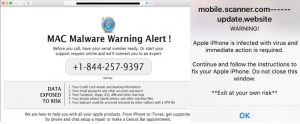
Threat Zusammenfassung
| Name | Facebook Apple-Pop-up-Betrug |
| Art | PUP / Adware / Scamming pop-up |
| kurze Beschreibung | Scamming Pop-ups, dass Sie ein Gewinner eines Preises haben sich behaupten, oder fragen Sie eine Nummer anrufen. Endziel ist entweder anrufen oder Ihre sensiblen Daten eingeben. |
| Symptome | Sie können beginnen Pop-ups, um zu sehen, die von Visa zu behaupten, Walmart, Apple oder Amazon. |
| Verteilungsmethode | Über eine Ad-unterstützte Software, über Rogue Adware-Programm. |
| Detection Tool |
Überprüfen Sie, ob Ihr System von Malware betroffen ist
Herunterladen
Combireiniger
|
Benutzererfahrung | Abonnieren Sie unseren Forum Facebook Apple-Pop-up-Betrug zu Besprechen. |
Facebook Apple-Pop-up-Betrug – Vertrieb
Der Hauptweg, über die diese scamming Umleitungsnachricht auf den Computern der Opfer verteilt ist, indem sie als Ergebnis eines unwnated Programm eingeführt werden, die direkt auf dem Computer des Benutzers installiert ist. Eine solche verdächtige Software findet oft seinen Weg auf den Computer:
- an die Installateure von anderen kostenlosen Apps hinzugefügt.
- Indem sie für Ihren Mac als legitime Browser-Erweiterung oder eine App beworben.
Sobald Benutzer akzeptieren die Facebook Apple-Pop-up - was Software auf ihrem Computer, es wird sofort hinzugefügt. Einmal gibt, kann die Software startet stark die Einstellungen auf Ihrem Mac ändern, wobei der Schwerpunkt auf Ihrem Web-Browser, da es bereits Berechtigungen darüber.
Facebook Apple-Pop-up-Scam - Aktivität & Zweck
Wenn auf Ihrem Computer, die Pop-ups können verschiedene Meldungen anzeigen. Wir haben die wichtigste Familie von Pop-ups erfaßt, um die folgende Meldung anzuzeigen:
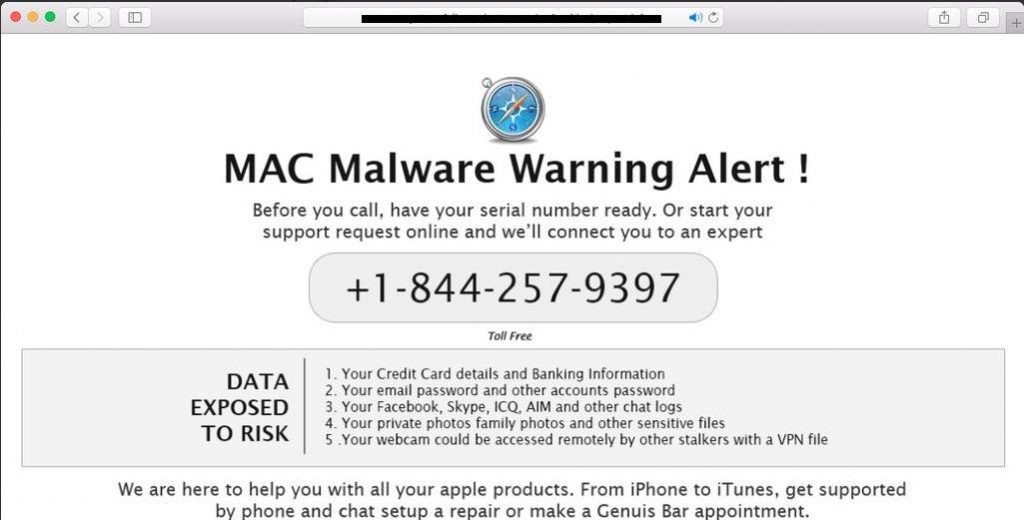
Einmal gibt, der Facebook Apple-Pop-up-Betrug kann auch Nachrichten an, die Ihr Apple-Gerät mit Malware infiziert ist und Sie müssen immediaely beheben, um das Problem handeln:
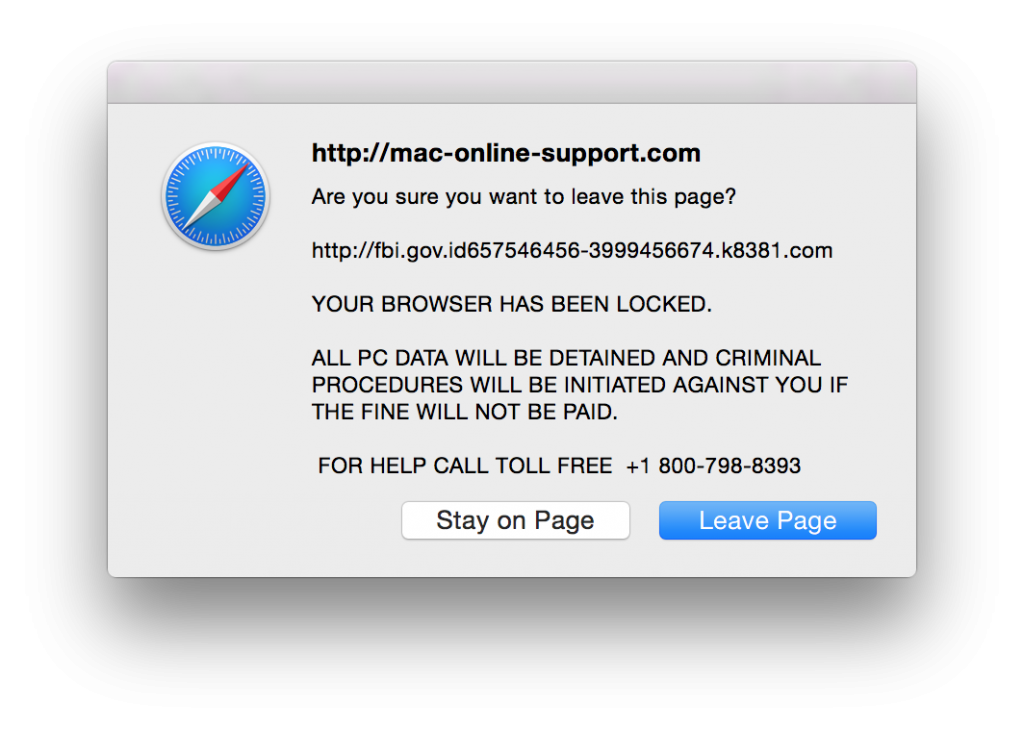
Weiter, Betrüger haben auch auch ähnliche Nachrichten auf anderen Apple-Geräten via Facebook zu zeigen begonnen, wie der Betrug behauptet, dass Ihr iPhone infiziert ist:
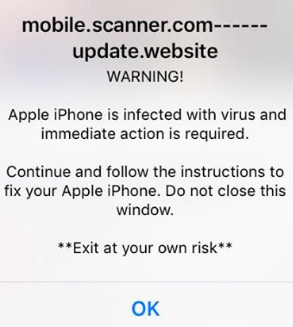
Weiter, die scamming Software hat auch zu zeigen, Facebook Werbeangebot, wie die folgenden: „Liebe Facebook-Nutzer“ -Meldung:
Liebe Facebook-Nutzer, Herzliche Glückwünsche!
Wir möchten uns für Ihre Treue zu Facebook danken und damit bieten wir Ihnen eine exklusive Möglichkeit, ein iPhone zu bekommen 8 heute - {DATUM}. Alles, was Sie tun müssen, ist die richtige git Box wählen. Viel Glück!
Die Software, die diese Pop-ups verursachen kann auf Macs erscheinen kann auch andere Formen von advertisemetns Anzeige wie:
- Browser-Weiterleitungen.
- Ad-unterstützten Suchergebnisse.
- Online-Banner.
- Hervorgehoben Textanzeigen auf Websites, die Sie besuchen.
Dies kann man letztlich nur führt nicht Pop-ups, wie die scamming Facebook Apple-Pop-ups oben, sondern kann Sie auch auf gefälschte Phishing-Seiten führen, die Sie fragen, können Sie Ihre Login-Daten eingeben. Eine weitere Gefahr, die wahrscheinlich mit diesem unerwünschten Programm zugeordnet ist, wird angenommen, dass die mögliche Umleitung auf Websites sein, die verschiedenen Tracking-Technologien auf dem Mac nutzen kann, die aus den folgenden Typen sein können:
- Tracking Cookies.
- Flash-Cookies.
- Web-Cookies.
- Session-Cookies.
- Tags.
- Geo-Locators.
- Pixel.>
Diese können verwendet werden, um verschiedene Informationen von Ihrem Mac zu erhalten, sowie:
- Extrahieren Sie Informationen, die Sie für Online-Suchen Sie mit zielgerichteten Anzeigen attackieren.
- Erhalten Sie Daten über Ihre Apple ID.
- Erhalten geographische und Sprachdaten.
- Extrahieren Sie Informationen über jeden Schutz-Software auf Ihrem Mac.
in der Regel Programme, wie der Facebook Apple-Pop-up-Betrug zielt oft solche Pop-ups und Umleitungen zu erzeugen, um Gewinne zu ihren Lieferanten zu zeigen,. Die schlechte Nachricht dabei ist, dass sie Sie auch zu potenziell unsicheren Websites führen können und sogar bösartige Websites, das kann in Malware-Infektion auf Ihrem Mac führt. Deshalb, das Entfernen dieser Programme ist es sehr ratsam,.
Wie Entfernen von Facebook Apple-Pop-up Scamming Software von Ihrem Mac
Wenn Sie diese Software von Ihrem Mac zu entfernen, ist es dringend empfehlenswert, dass Sie konzentrieren sich auf das Herunterladen und die Installation eines erweiterten Anti-Malware-Software. Ein solches Programm zielt darauf ab, Ihren Mac für alle Arten von schädlichen Objekte und Anwendungen zu scannen, die zu den Facebook Apple-Pop-ups und stellen Sie sicher, zusammenhängen, dass sie von Ihrem Mac weg sind dauerhaft. In der gleichen Zeit, solches spezielles Anti-Malware-Tool wird immer dann aktualisiert, um automatisch sicherzustellen, dass Ihr Mac auch in Zukunft geschützt bleibt.
Schritte zur Vorbereitung vor dem Entfernen:
Vor dem Starten Sie die folgenden Schritte folgen, darauf hingewiesen werden, dass Sie sollten zunächst die folgenden Vorbereitungen tun:
- Sichern Sie Ihre Dateien, falls das Schlimmste passiert.
- Achten Sie darauf, ein Gerät mit dieser Anleitung auf standy haben.
- Bewaffnen Sie sich mit Geduld.
- 1. Suchen Sie nach Mac-Malware
- 2. Deinstallieren Sie riskante Apps
- 3. Bereinigen Sie Ihre Browser
Schritt 1: Scannen und entfernen Sie Facebook Apple Pop-up Scam-Dateien von Ihrem Mac
Wenn Sie Probleme auf Ihrem Mac aufgrund unerwünschter Skripte und Programme wie Facebook Apple Pop-up Scam haben, der empfohlene Weg, um die Bedrohung zu beseitigen ist durch ein Anti-Malware-Programm. SpyHunter für Mac bietet erweiterte Sicherheitsfunktionen sowie andere Module, die die Sicherheit Ihres Mac verbessern und ihn in Zukunft schützen.

Schnelle und einfache Anleitung zum Entfernen von Mac-Malware-Videos
Bonusschritt: So machen Sie Ihren Mac schneller?
Mac-Rechner unterhalten wahrscheinlich das schnellste Betriebssystem auf dem Markt. Noch, Macs werden manchmal langsam und träge. Die folgende Videoanleitung untersucht alle möglichen Probleme, die dazu führen können, dass Ihr Mac langsamer als gewöhnlich ist, sowie alle Schritte, die Ihnen helfen können, Ihren Mac zu beschleunigen.
Schritt 2: Deinstallieren Sie Facebook Apple Pop-up Scam und entfernen Sie zugehörige Dateien und Objekte
1. hit the ⇧ + ⌘ + U Tasten zum Öffnen von Dienstprogrammen. Eine andere Möglichkeit besteht darin, auf „Los“ zu klicken und dann auf „Dienstprogramme“ zu klicken., wie das Bild unten zeigt:

2. Suchen Sie den Aktivitätsmonitor und doppelklicken Sie darauf:

3. Im Activity Monitor sucht verdächtige Prozesse, Zugehörigkeit oder verwandt mit Facebook Apple Pop-up Scam:


4. Klicken Sie auf die "Gehen" Taste erneut, aber diesmal wählen Sie Anwendungen. Eine andere Möglichkeit ist mit den ⇧+⌘+A Tasten.
5. Im Menü Anwendungen, sucht jede verdächtige App oder eine App mit einem Namen, ähnlich oder identisch mit Facebook Apple Pop-up Scam. Wenn Sie es finden, Klicken Sie mit der rechten Maustaste auf die App und wählen Sie "In den Papierkorb verschieben".

6. Wählen Accounts, Danach klicken Sie auf die Login Artikel Vorliebe. Ihr Mac zeigt Ihnen dann eine Liste der Elemente, die automatisch gestartet werden, wenn Sie sich einloggen. Suchen Sie nach verdächtigen Apps, die mit Facebook Apple Pop-up Scam identisch oder ähnlich sind. Aktivieren Sie die App, deren automatische Ausführung Sie beenden möchten, und wählen Sie dann auf aus Minus („-“) Symbol, um es zu verstecken.
7. Entfernen Sie alle verbleibenden Dateien, die möglicherweise mit dieser Bedrohung zusammenhängen, manuell, indem Sie die folgenden Teilschritte ausführen:
- Gehe zu Finder.
- In der Suchleiste den Namen der Anwendung, die Sie entfernen möchten,.
- Oberhalb der Suchleiste ändern, um die zwei Drop-Down-Menüs "Systemdateien" und "Sind inklusive" so dass Sie alle Dateien im Zusammenhang mit der Anwendung sehen können, das Sie entfernen möchten. Beachten Sie, dass einige der Dateien nicht in der App in Beziehung gesetzt werden kann, so sehr vorsichtig sein, welche Dateien Sie löschen.
- Wenn alle Dateien sind verwandte, halte das ⌘ + A Tasten, um sie auszuwählen und fahren sie dann zu "Müll".
Falls Sie Facebook Apple Pop-up Scam nicht über entfernen können Schritt 1 über:
Für den Fall, können Sie nicht die Virus-Dateien und Objekten in Ihren Anwendungen oder an anderen Orten finden wir oben gezeigt haben, Sie können in den Bibliotheken Ihres Mac für sie manuell suchen. Doch bevor dies zu tun, bitte den Disclaimer unten lesen:
1. Klicke auf "Gehen" und dann "Gehe zum Ordner" wie gezeigt unter:

2. Eintippen "/Library / LauchAgents /" und klicke auf Ok:

3. Löschen Sie alle Virendateien, die einen ähnlichen oder denselben Namen wie Facebook Apple Pop-up Scam haben. Wenn Sie glauben, dass es keine solche Datei, lösche nichts.

Sie können die gleiche Prozedur mit den folgenden anderen Bibliothek Verzeichnisse wiederholen:
→ ~ / Library / Launchagents
/Library / LaunchDaemons
Spitze: ~ ist es absichtlich, denn es führt mehr LaunchAgents- zu.
Schritt 3: Entfernen Sie Facebook Apple Popup Scam - bezogene Erweiterungen aus Safari / Chrom / Firefox









Facebook Apple Pop-up Scam-FAQ
Was ist Facebook Apple Pop-up-Betrug auf Ihrem Mac??
Die Bedrohung durch Facebook Apple Pop-up Scam ist wahrscheinlich eine potenziell unerwünschte App. Es besteht auch die Möglichkeit, dass es damit zusammenhängt Mac Malware. Wenn dem so ist, Solche Apps neigen dazu, Ihren Mac erheblich zu verlangsamen und Werbung anzuzeigen. Sie können auch Cookies und andere Tracker verwenden, um Browserinformationen von den auf Ihrem Mac installierten Webbrowsern abzurufen.
Können Macs Viren bekommen??
Ja. So viel wie jedes andere Gerät, Apple-Computer bekommen Malware. Apple-Geräte sind möglicherweise kein häufiges Ziel von Malware Autoren, Aber seien Sie versichert, dass fast alle Apple-Geräte mit einer Bedrohung infiziert werden können.
Welche Arten von Mac-Bedrohungen gibt es??
Laut den meisten Malware-Forschern und Cyber-Sicherheitsexperten, die Arten von Bedrohungen Bei Viren, die derzeit Ihren Mac infizieren können, kann es sich um betrügerische Antivirenprogramme handeln, Adware oder Entführer (PUPs), Trojanische Pferde, Ransomware und Krypto-Miner-Malware.
Was tun, wenn ich einen Mac-Virus habe?, Like Facebook Apple Pop-up Scam?
Keine Panik! Sie können die meisten Mac-Bedrohungen leicht beseitigen, indem Sie sie zuerst isolieren und dann entfernen. Ein empfehlenswerter Weg, dies zu tun, ist die Verwendung eines seriösen Anbieters Software zum Entfernen von Schadsoftware Das kann die Entfernung automatisch für Sie erledigen.
Es gibt viele Anti-Malware-Apps für Mac, aus denen Sie auswählen können. SpyHunter für Mac ist eine der empfohlenen Mac-Anti-Malware-Apps, das kann kostenlos scannen und alle Viren erkennen. Dies spart Zeit für das manuelle Entfernen, das Sie sonst durchführen müssten.
How to Secure My Data from Facebook Apple Pop-up Scam?
Mit wenigen einfachen Aktionen. Zuallererst, Befolgen Sie unbedingt diese Schritte:
Schritt 1: Finden Sie einen sicheren Computer und verbinden Sie es mit einem anderen Netzwerk, nicht der, mit dem Ihr Mac infiziert war.
Schritt 2: Ändern Sie alle Ihre Passwörter, ausgehend von Ihren E-Mail-Passwörtern.
Schritt 3: Aktivieren Zwei-Faktor-Authentifizierung zum Schutz Ihrer wichtigen Konten.
Schritt 4: Rufen Sie Ihre Bank an Ändern Sie Ihre Kreditkartendaten (Geheim Code, usw.) wenn Sie Ihre Kreditkarte für Online-Einkäufe gespeichert oder Online-Aktivitäten mit Ihrer Karte durchgeführt haben.
Schritt 5: Stellen Sie sicher, dass Rufen Sie Ihren ISP an (Internetprovider oder -anbieter) und bitten Sie sie, Ihre IP-Adresse zu ändern.
Schritt 6: Ändere dein WLAN Passwort.
Schritt 7: (Fakultativ): Stellen Sie sicher, dass Sie alle mit Ihrem Netzwerk verbundenen Geräte auf Viren prüfen und diese Schritte wiederholen, wenn sie betroffen sind.
Schritt 8: Installieren Sie Anti-Malware Software mit Echtzeitschutz auf jedem Gerät, das Sie haben.
Schritt 9: Versuchen Sie, keine Software von Websites herunterzuladen, von denen Sie nichts wissen, und halten Sie sich von diesen fern Websites mit geringer Reputation im allgemeinen.
Wenn Sie diesen Empfehlungen folgen, Ihr Netzwerk und Ihre Apple-Geräte werden wesentlich sicherer vor Bedrohungen oder informationsinvasiver Software und auch in Zukunft virenfrei und geschützt.
Weitere Tipps finden Sie auf unserer MacOS-Virus-Bereich, Hier können Sie auch Fragen stellen und Kommentare zu Ihren Mac-Problemen abgeben.
Über die Facebook-Apple-Pop-up-Betrugsforschung
Die Inhalte, die wir auf SensorsTechForum.com veröffentlichen, Diese Anleitung zum Entfernen von Facebook Apple Pop-up Scam ist enthalten, ist das Ergebnis umfangreicher Recherchen, harte Arbeit und die Hingabe unseres Teams, um Ihnen bei der Behebung des spezifischen macOS-Problems zu helfen.
Wie haben wir die Recherche zu Facebook Apple Pop-up Scam durchgeführt?
Bitte beachten Sie, dass unsere Forschung auf einer unabhängigen Untersuchung basiert. Wir stehen in Kontakt mit unabhängigen Sicherheitsforschern, Dank dessen erhalten wir täglich Updates zu den neuesten Malware-Definitionen, einschließlich der verschiedenen Arten von Mac-Bedrohungen, insbesondere Adware und potenziell unerwünschte Apps (zufrieden).
Weiter, die Forschung hinter der Facebook Apple Pop-up Scam-Bedrohung wird unterstützt Virustotal.
Um die Bedrohung durch Mac-Malware besser zu verstehen, Bitte lesen Sie die folgenden Artikel, die sachkundige Details bieten.













